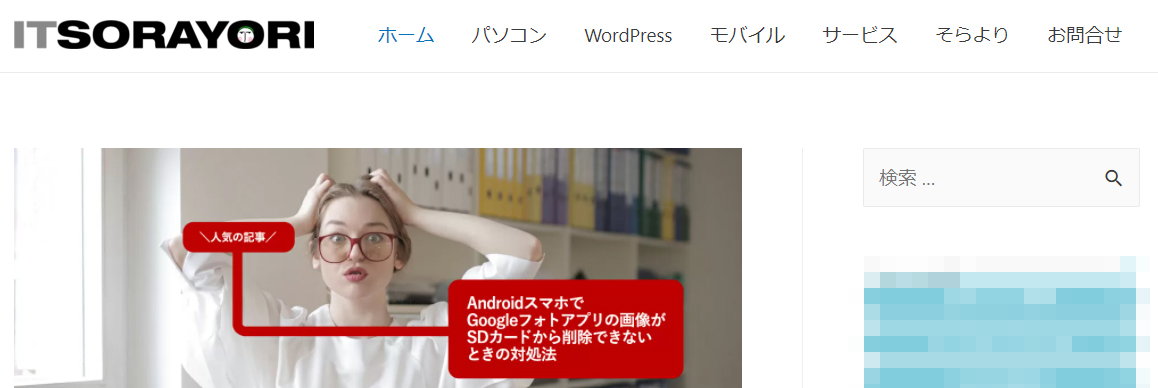スマホで撮り溜めた画像から自動再生のスライドショーを作成し、近しい方々にお配りするためDVDに焼きました。
しかし出来上がったDVDの画像が粗い。Adobe Photoshopで白抜き文字を挿入した画像などは文字のアウトラインがジャギーでガジガジに。これではもらってもちっともうれしくないでしょう。
しかもパソコンのISOイメージから接続したDVDレコーダー/プレーヤーでDVDに焼いているので一般の家庭にあるDVDプレーヤーでは再生できない可能性が高いそうじゃありませんか。
これは万事休すとあきらめかけ、それでもネットで必死になって検索したところ、なんと無料ソフト(商用利用は不可)だけで解決できる組み合わせを発見しました。
結論を先に申し上げればスライドショーを「PhotoStage」(商用利用は不可)で、MP4からDVDデータの作成を「DVD Flick」で、DVDへの焼き付けを「ImgBurn」で実行するばいいんです。
ポイントはDVDの解像度の限界が720dot×480dot(粗い原因)であるのを、ビットレートを高めることで見た目の印象を変えられること。「DVD Flick」ならそれができるんですね。
以下、それぞれのソフトのおすすめポイントとダウンロード元/使い方の解説がていねいでやさしいサイトをシェアしておきます。
スライドショー作成ソフトPhotoStage
おすすめポイント
じつはWindows10の場合、デフォルトで搭載されている「フォト」ソフトでスライドショーを作成することができます。最初はこれを使っていたのですが、ひとつどうしても設定できなかったところがありました。それは画像の切り替え時のフェードアウト/フェードイン。もしかしたらどこかにその方法があるのかもしれませんが、見つけられませんでした。
このPhotoStageはそれが標準機能としてあらかじめ設定されているんです。基本は2秒ですが、タイムの長さは自由に変更できます。
ダウンロード元/使い方の解説
NCH Software:PhotoStageスライドショー作成ソフト
オーサリングソフトDVD Flick
おすすめポイント
DVDで再生した際の見た目の印象をきれいで高品質なものに設定できるビットレートの操作がかんたんに実行できます。
実際に「Encoding profile」が「nomal」、「Target bitrate」がデフォルトの「Auto-fit」のままでも十分きれいな映像で保存できますが、僕は「Encoding profile」を「Best」、「Target bitrate」を「Custom」に変更し「9000kbit/s(9MB)」に設定しています。詳しい設定方法は次項の「使い方の解説」サイトで確認してください。
またGoogle Chromeでは検索結果の上位に表示されませんが、じつはDVD FlickではMP4からかんたんにISOイメージファイルを書き出すことが可能です。詳しい設定方法は同じく次項の「使い方の解説」サイト「MP4からISOイメージを作成する」で確認してください。
なお「DVD Flick日本語化パッチ」利用が推奨されていますが、僕はダウンロードしていません。だって英語のままでも「使い方の解説」サイトを見れば同位置の項目と判別できるからです。
ダウンロード元/使い方の解説
app world:DVD Flickの使い方!動画ファイルをDVDビデオ化する方法
ライティングソフトImgBurn
おすすめポイント
ImgBurnをインストールしておけば前述のDVD Flickの終了後、自動的に起動します。PCに空のDVDを挿入すると自動で書き込みを始めます。
ソフト本体自体の設定はとくに必要ありません。とてもかんたん便利です。
※空DVDをPCに差し込んだままImgBurnを実行すると、途中、つぎのアラートが表示されました。そのまま「OK」をクリックすると問題なく書き込みができました。
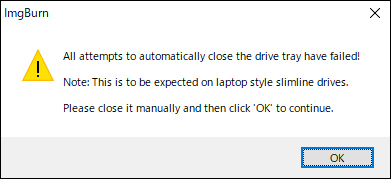
All attempts to automatically close the drive tray have failed! Note:This is to be expected style slimline drivers. Prease dose it manually and then click ‘OK’ to continue.
「ドライブトレイを自動的に閉じるためのすべての試みが失敗しました! 注意:これは、スリムラインドライバーに期待されているスタイルです。手動で挿入してから「OK」をクリックして続行してください」
ダウンロード元/使い方の解説
ぼくんちのTV別館:ImgBurnのダウンロード・インストール・日本語化
まとめ
PCで作成したスライドショーはISOイメージ、MP4のままでは家庭用のDVDレコーダーで再生することはほとんどできません。画像もとても粗い。それが無料のオーサリングソフトDVD Flickを使えばきれいで高品質のDVDデータを作成でき一気に解決します。
スライドショー作成ソフトPhotoStageとライティングソフトImgBurnを組み合わせればDVD作成ががぜんたのしくなる。ぜひ、ご利用をおすすめします。